Для защиты от спама, во всех формах готового решения «Некстайп: Магнит» предусмотрена возможность включения капчи.
Варианты защиты от спама
1. Форма без капчи (без защиты от спама):
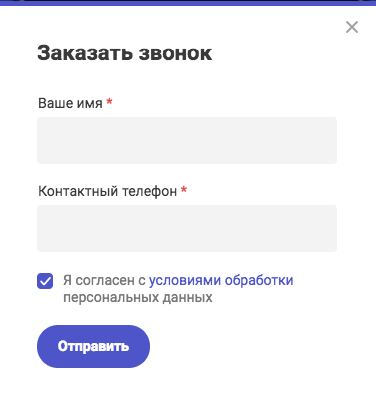
2. Форма со стандартной капчей "1С-Битрикс":
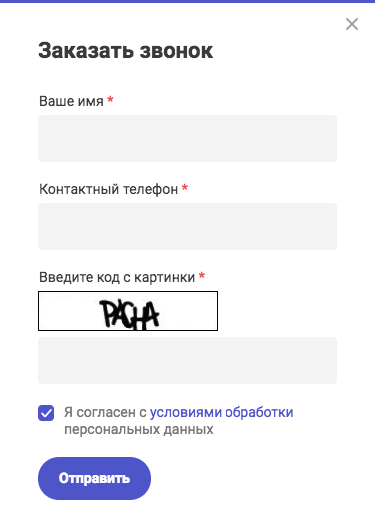
3. Форма с Google-капчей:
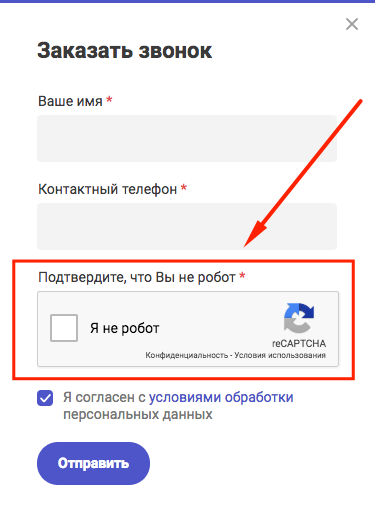
Настройка капчи
Для настройки стандартной капчи "1С-Битрикс", должна быть установлена соответствующая галка в настройках формы (раздел "Сервисы" > "Веб-формы" > "Настройка форм"):
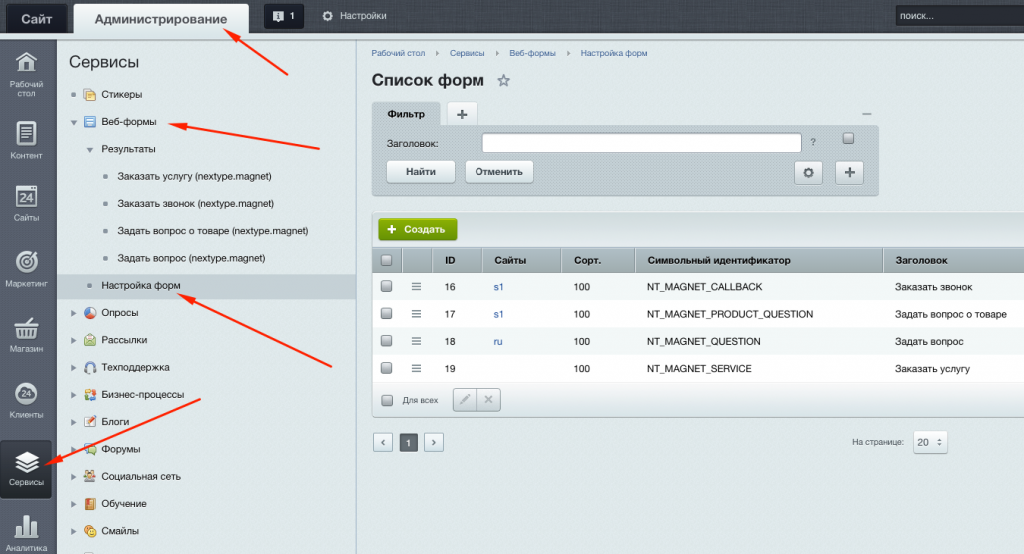
При нажатии на кнопку "Изменить" откроются настройки формы:

Установите галку "Использовать CAPTCHA" и нажмите кнопку "Сохранить":
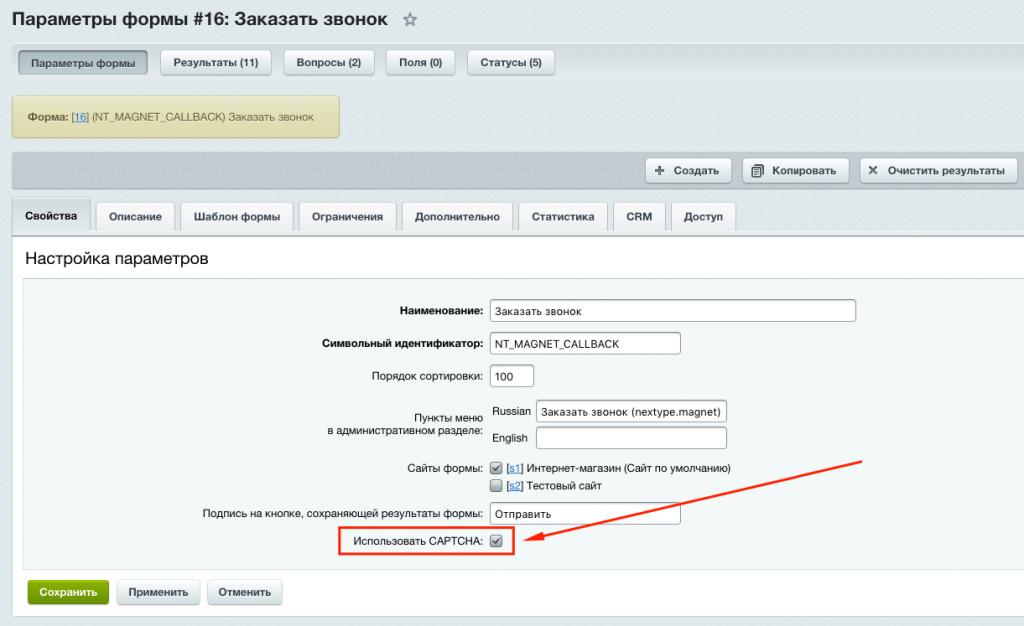
Подключение Google Recaptcha
После данной настройки появляется возможность заменить стандартный вид капчи на Google-капчу (reCAPTCHA).
Для этого необходимо перейти в настройки решения "Магазин" > "Некстайп: Магнит" > "Настройки магазина":
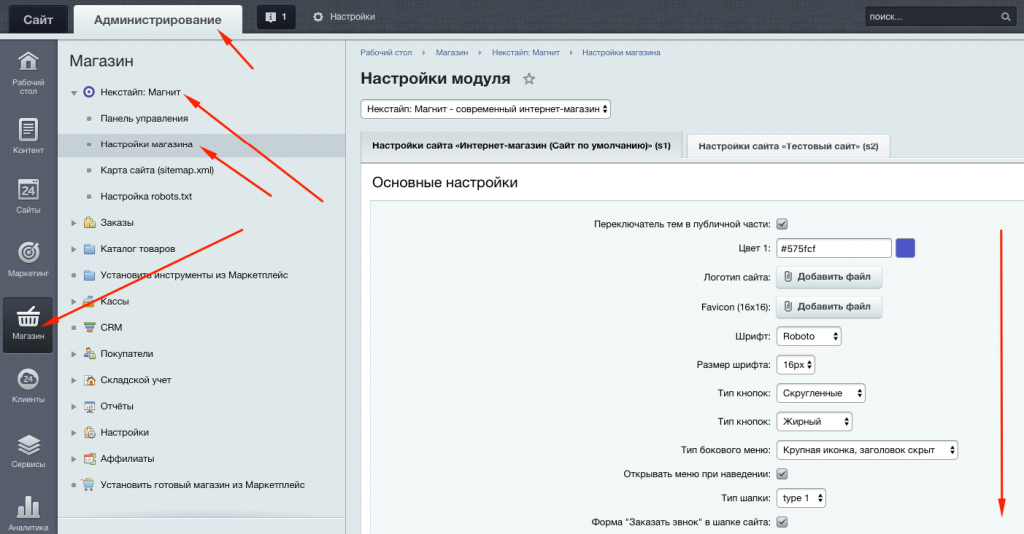
Блок "Google Recaptcha":
 Важно! Для использования Google Recaptcha необходимо получить:
Важно! Для использования Google Recaptcha необходимо получить:- Публиный ключ Recaptcha
- Секретный ключ Recaptcha
Для их получения, необходимо:
1. Авторизоваться в Вашем аккаунте Google
2. На странице https://www.google.com/recaptcha/intro/v3.html нажать на кнопку "My reCAPTCHA":

3. Зарегистрируйте Ваш сайт:
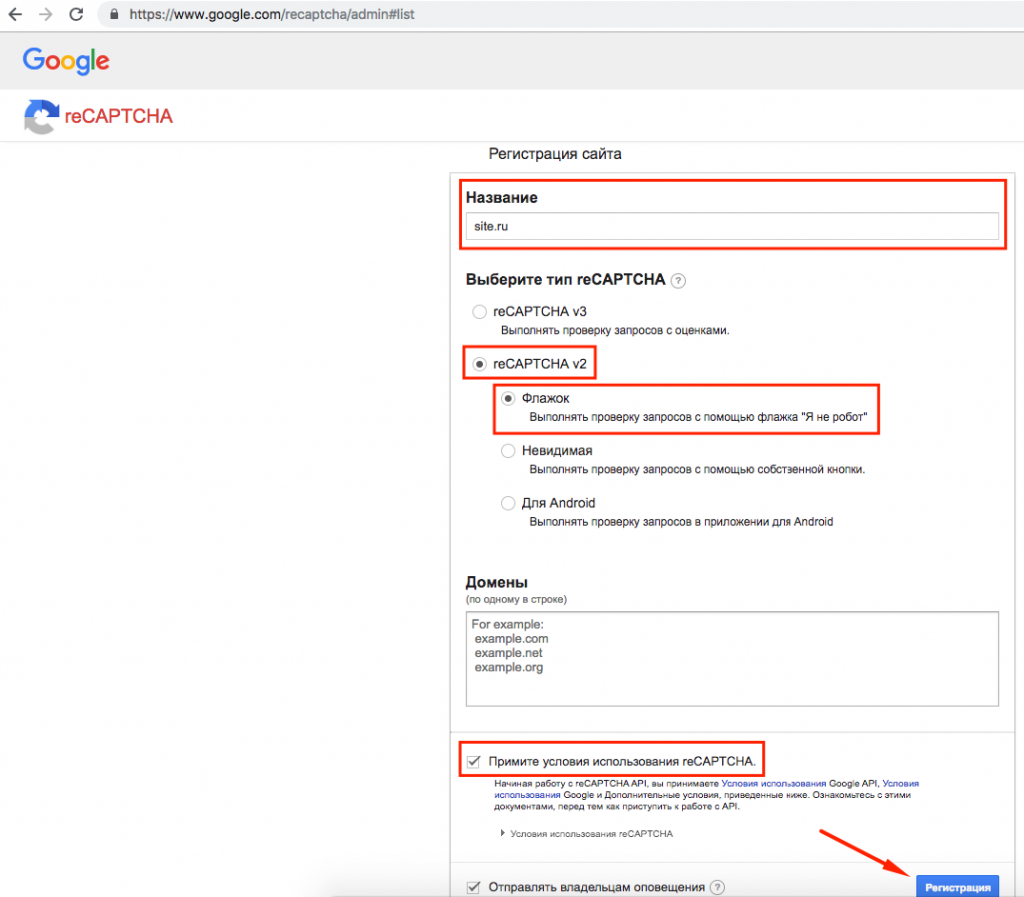
4. Далее скопируйте сформированные данные (ключи) для Вашего сайта:

5. После всех настроек, не забудьте сохранить настройки.
Пользовательские комментарии
Мы будем рады, если разработчики добавят свои комментарии по практическому использованию методов системы.
Для этого нужно всего лишь авторизоваться на сайте
Но помните, что Пользовательские комментарии, несмотря на модерацию, не являются официальной документацией. Ответственность за их использование несет сам пользователь.
Также Пользовательские комментарии не являются местом для обсуждения функционала.